저는 간단한 캡쳐 작업을 할 때, 윈도우의 paint를 많이 이용하였습니다. 메인으로 쓰던 컴퓨터가 고장나서, 부득이하게 우분투가 설치된 컴퓨터를 이용해야 할 때가 잠깐 있었습니다. 이 때, 쓸 만한 paint 프로그램이 없을까 검색해 보았는데요. 제가 검색해 보다가 찾은 것은 kolourpaint 였습니다. 이것을 사용해서, 무리 없이 포스트를 했던 기억이 나네요.
우분투 기준으로 어떻게 설치하는지 소개해 보겠습니다.
kolourpaint를 모르신다면, 찾는 수 밖에 없는데요. apt-cache search pattern은 패턴을 가지는 프로그램을 찾습니다.

저는 paint가 포함된 패턴을 찾았는데요.

쭉 내려보니까 kolourpaint가 있네요. 저는 이것을 설치할 겁니다.

apt-get install kolourpaint를 입력하시면, 순식간에 설치가 됩니다.
software에서 kolourpaint를 치시면, 페인트 모양의 아이콘이 나오는데요. 이것을 클릭해서 들어갑니다.

그러면 뭔가 익숙한 UI가 나오는데요. 윈도우의 그림판하고 비슷해 보입니다.

대충 비슷하다고 해 주시면 감사하겠습니다. 저는 블로그에 포스팅을 하기 위해서, 캡쳐를 많이 하는데요. print screen shot으로 캡쳐를 하고, 적당히 그림을 잘라서 포스팅을 합니다.

Pictures에 있는 파일 중 하나를 열어보겠습니다.

터미널에서 ls 명령어로 작업한 스크린 샷입니다. 이 그림 파일은 너무 크니, 네모 모양으로 잘라 보겠습니다. 왼쪽 컴포넌트에 있는 점선 직사각형을 선택하고 잘라낼 영역을 잘 선택해 보겠습니다.

이 정도면 딱 적당할 듯 하네요. 이 부분만 선택해 보겠습니다. Selection을 클릭해 보겠습니다.
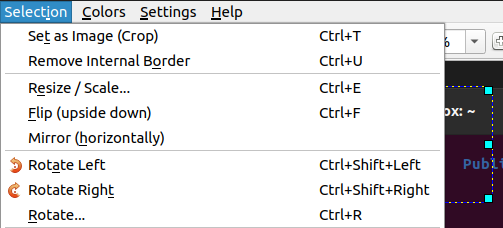
여러 메뉴들이 보이는데요. Set as Image(Crop)을 눌러 보겠습니다.

그러면 제가 선택한 부분만 이미지화 되었음을 알 수 있어요. 결과물을 저장하겠습니다. 그리고, 저장된 이미지를 열어보겠습니다.

제가 원하는 부분만 딱 저장되었음을 알 수 있습니다.
'유틸리티' 카테고리의 다른 글
| wait-for-it 으로 접속 가능할 때 까지 대기해 봅시다. (0) | 2021.10.02 |
|---|---|
| vlc 플레이어를 이용해서 프레임 캡쳐를 해 봅시다. (0) | 2021.09.01 |
| notepad++ regex를 사용해서 find도 해 보고 replace도 해 봅시다. (0) | 2021.07.15 |
| notepad++ compare 플러그인으로 두 파일을 비교해 봅시다. (3) | 2021.07.13 |
| 모니터링을 하는 데 top 보다 편한 리눅스 htop 을 사용해 봅시다. (0) | 2021.06.11 |


최근댓글